Excel、WPS表格如何开启浮动工具栏
来源:网络收集 点击: 时间:2024-04-09【导读】:
浮动工具栏是在选择内容时出现的,通过浮动工具栏可以快速设置所选内容的格式,今天我们来学一下,当表格未出现浮动工具栏时如何开启浮动工具栏吧。品牌型号:华硕傲世V4000 系统版本:Windows系统7方法/步骤1/8分步阅读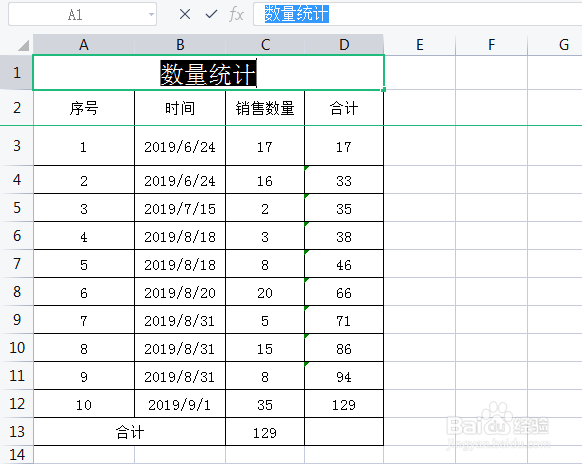 2/8
2/8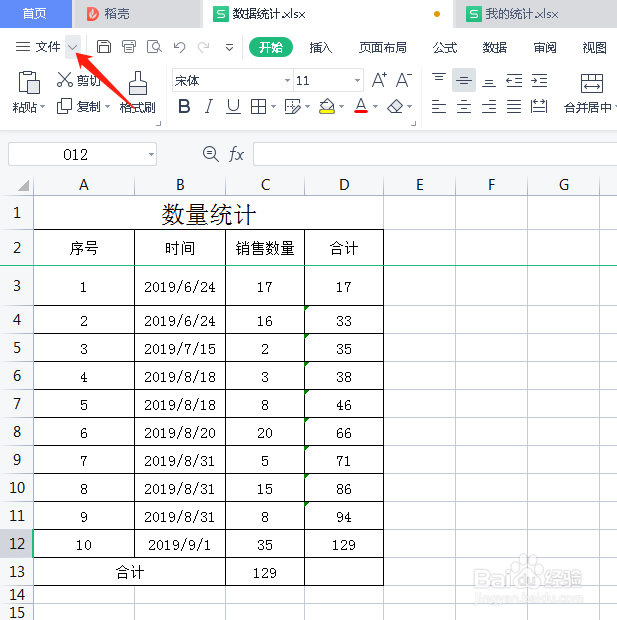 3/8
3/8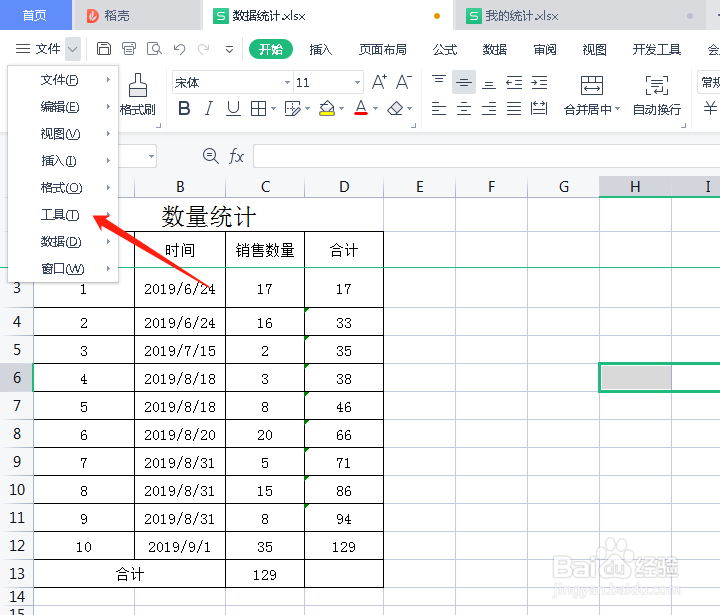 4/8
4/8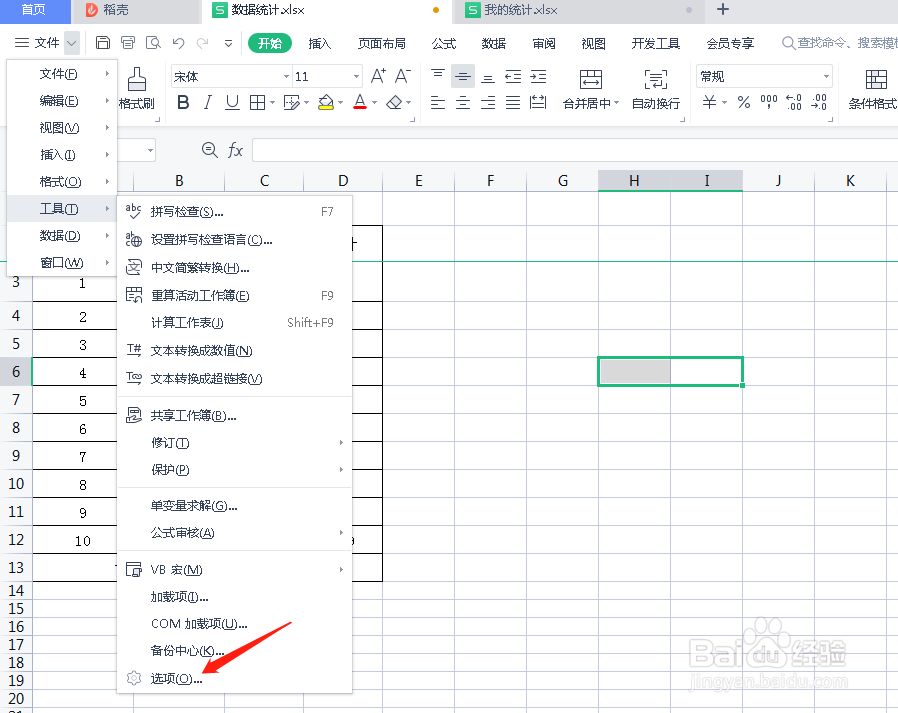 5/8
5/8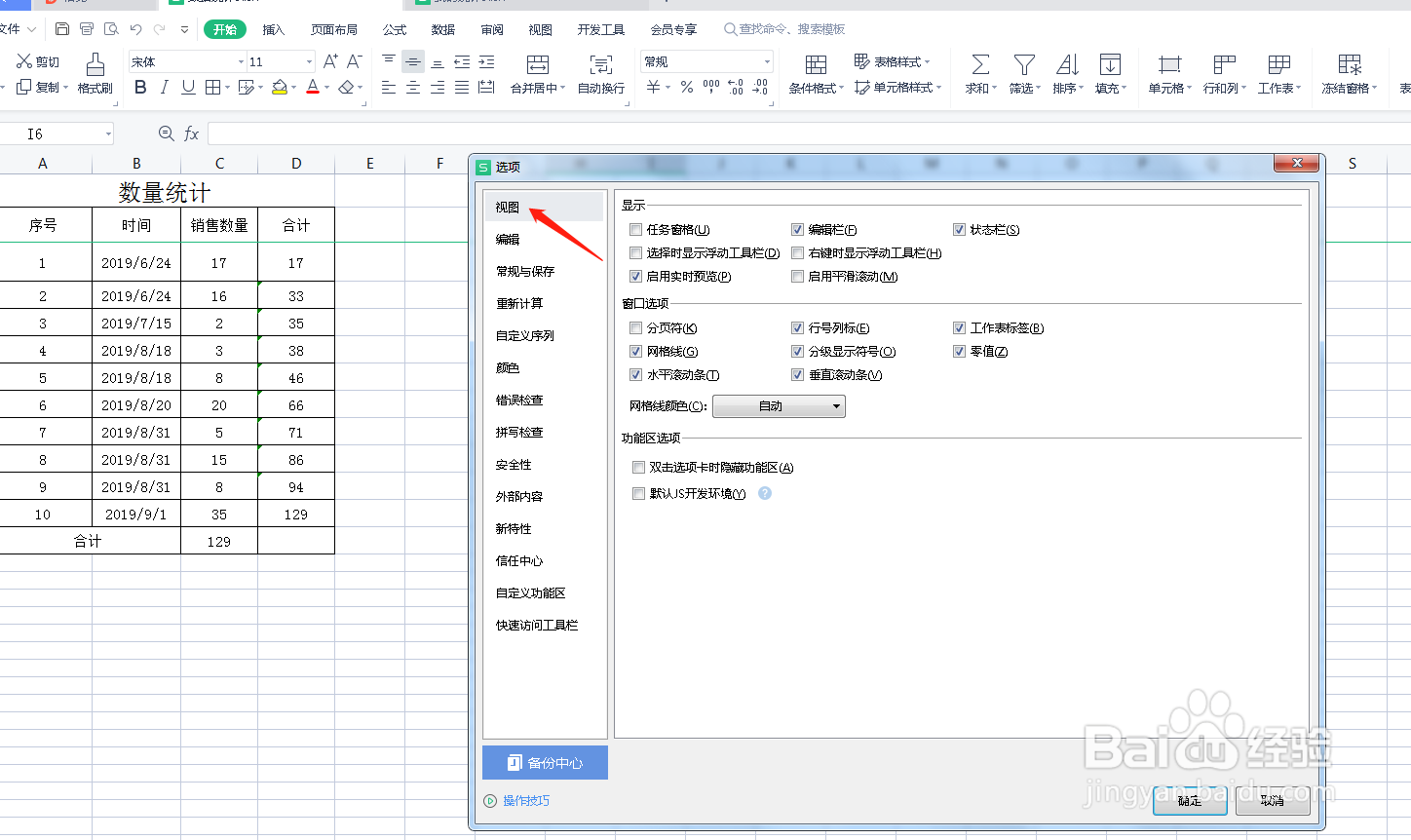 6/8
6/8 7/8
7/8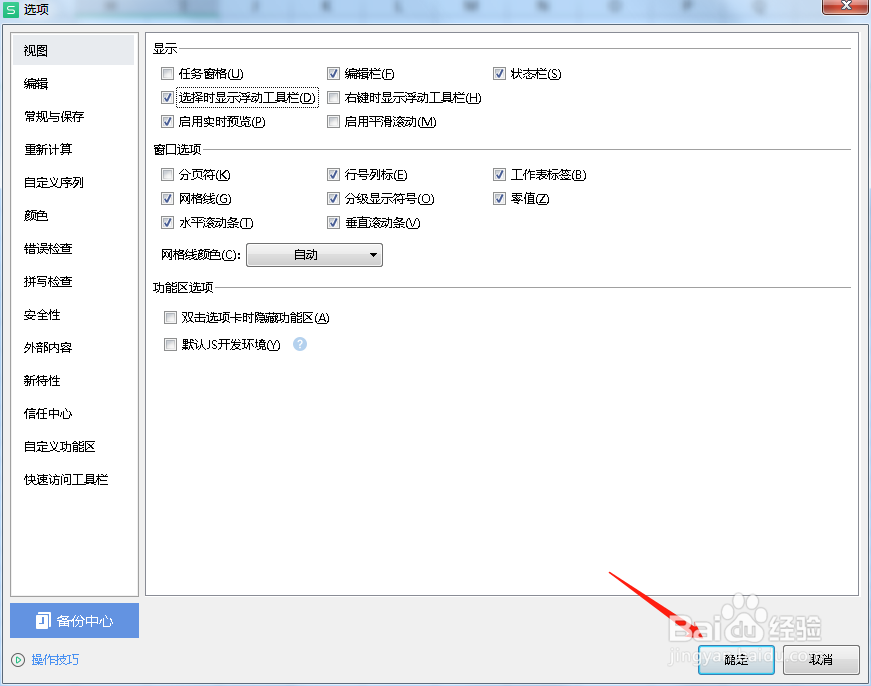 8/8
8/8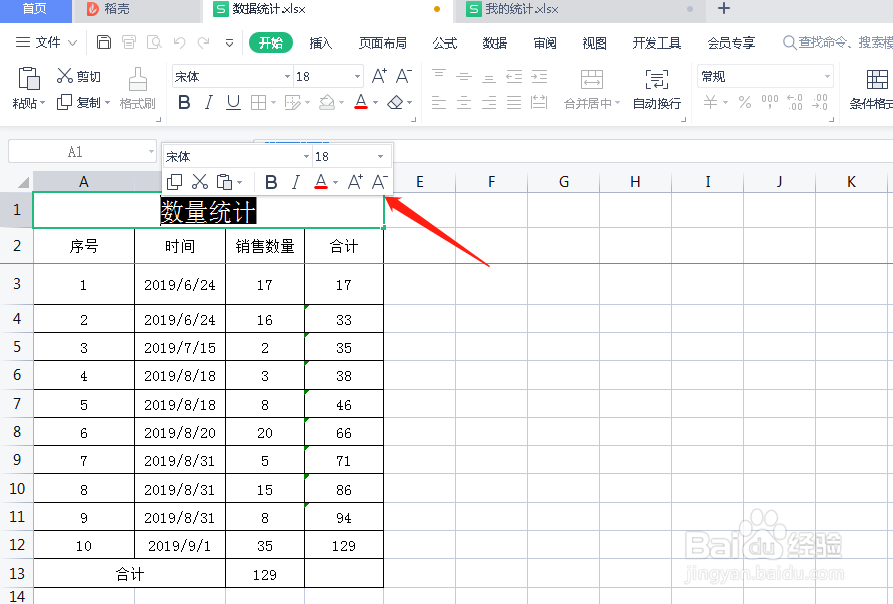 EXCEL表格WPS表格浮动工具栏格式修改
EXCEL表格WPS表格浮动工具栏格式修改
打开备用表格,可以看到当我们选择内容时,并没有出现浮动工具栏,接下来,我们就按步骤开启浮动工具栏;
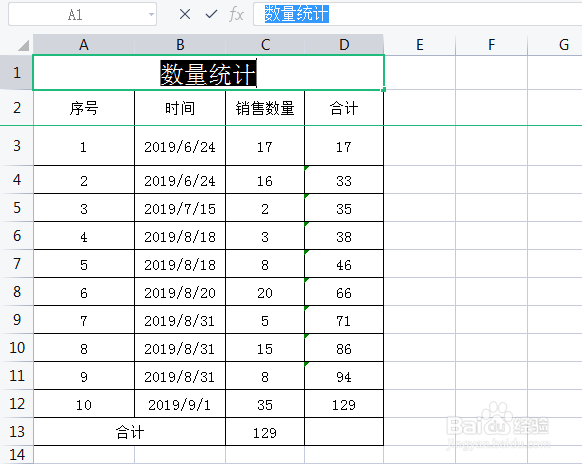 2/8
2/8点击“文件”旁边的延伸符号;
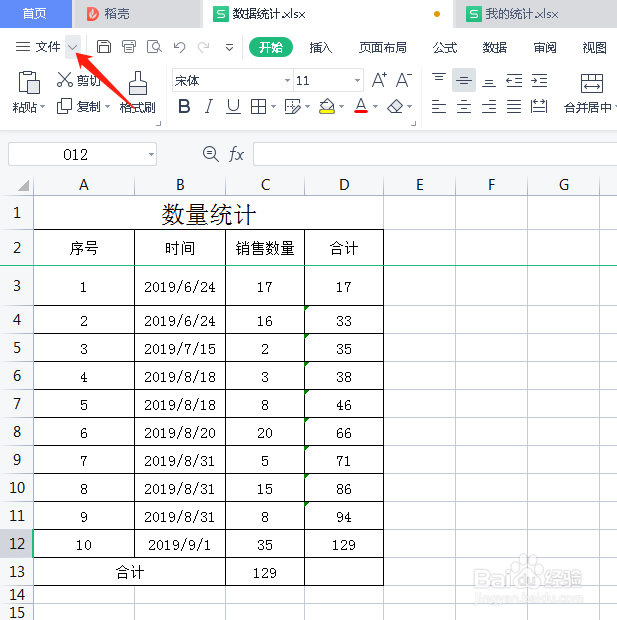 3/8
3/8移动鼠标,将光标放到“工具”选项;
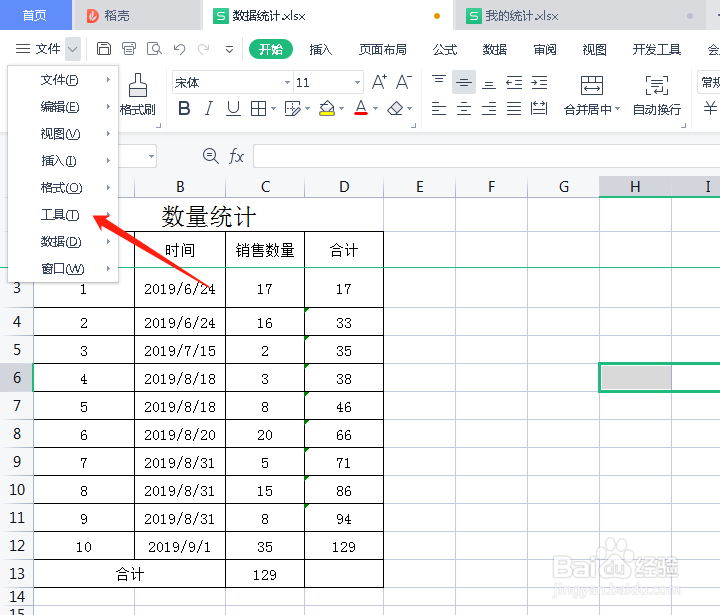 4/8
4/8单击最下方的“选项”;
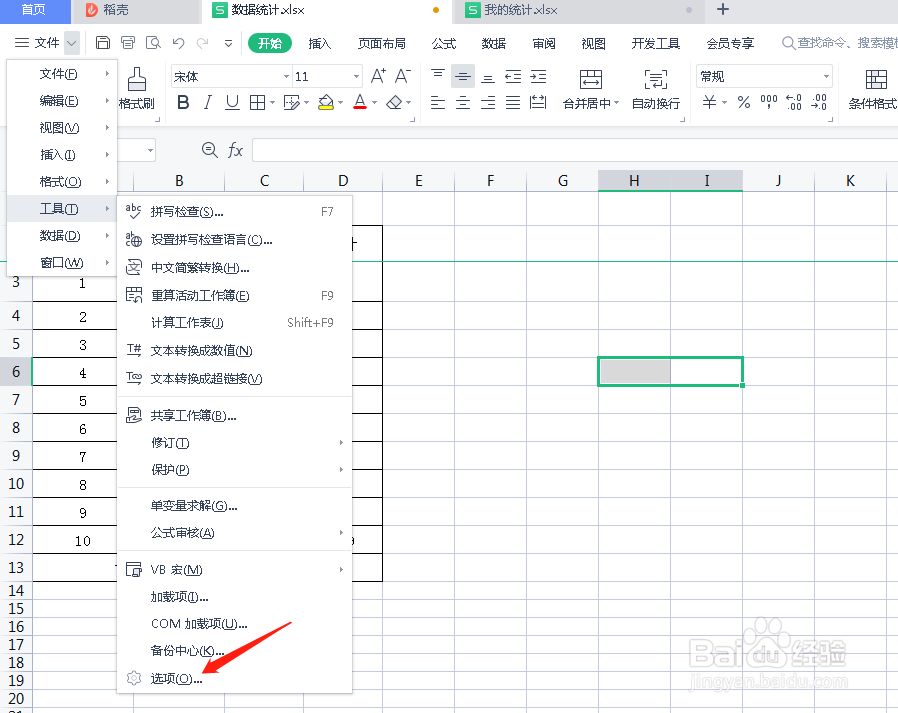 5/8
5/8弹出选项窗口,点击“视图”;
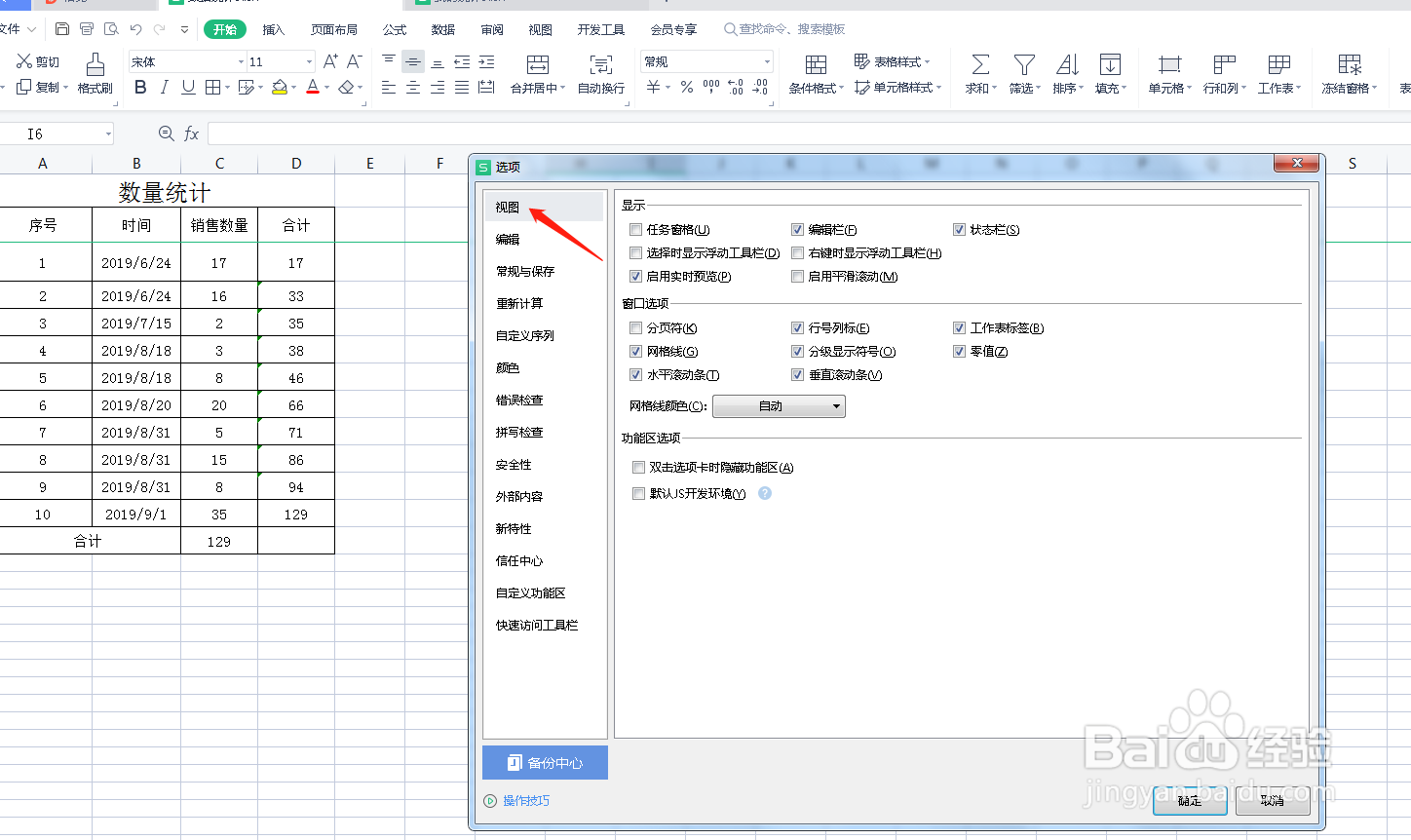 6/8
6/8勾选“选择时显示浮动工具栏”;
 7/8
7/8点击“确定”按钮,就完成啦;
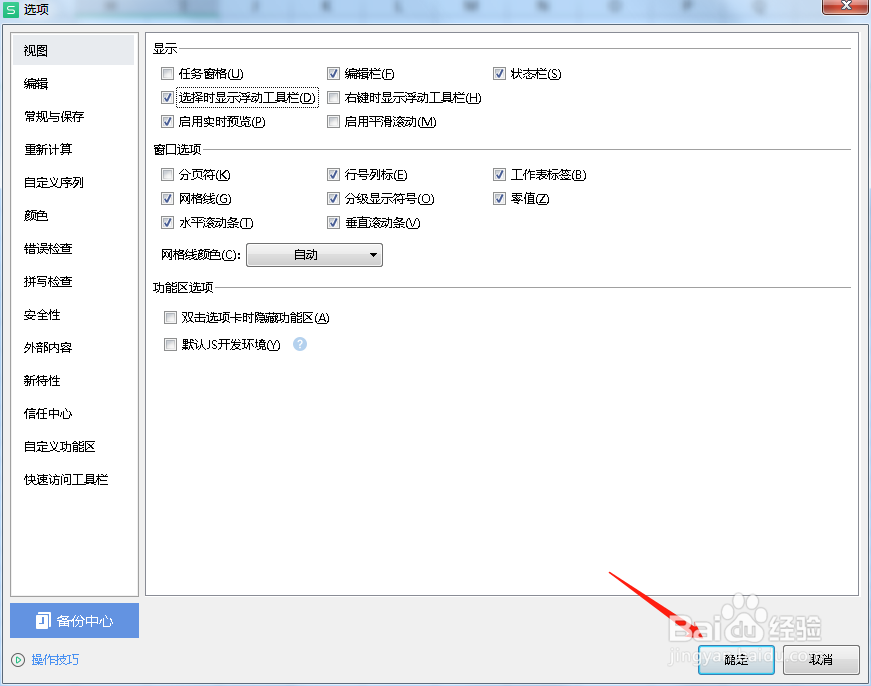 8/8
8/8可以看到,当我们再次选中内容时,就出现一个浮动工具栏。
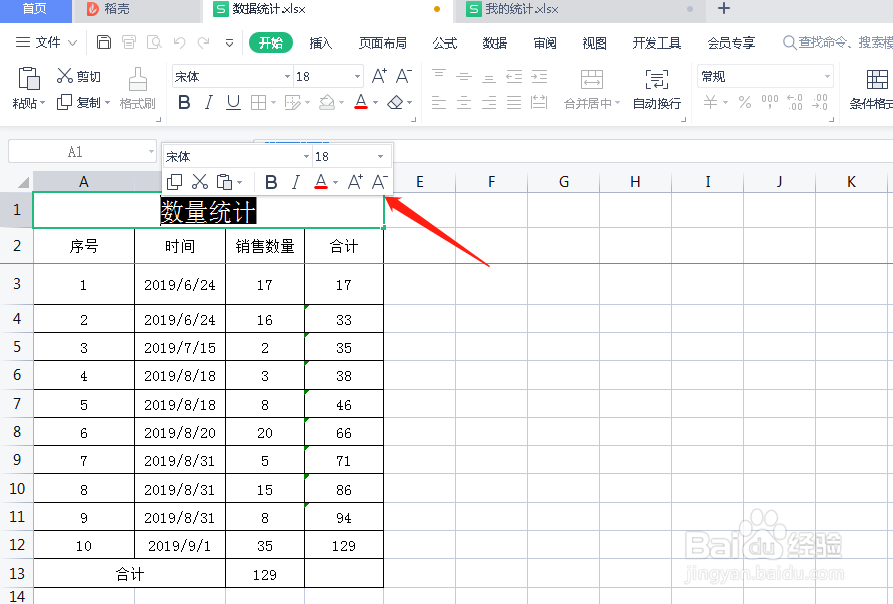 EXCEL表格WPS表格浮动工具栏格式修改
EXCEL表格WPS表格浮动工具栏格式修改 版权声明:
1、本文系转载,版权归原作者所有,旨在传递信息,不代表看本站的观点和立场。
2、本站仅提供信息发布平台,不承担相关法律责任。
3、若侵犯您的版权或隐私,请联系本站管理员删除。
4、文章链接:http://www.1haoku.cn/art_477143.html
上一篇:excel如何选择整个有效单元格范围
下一篇:CAJ文献如何转换成PDF文件
 订阅
订阅